

これで PPP の設定は終りました.
しかし PPP が動くようになる前に, もう少し必要なことがあります.
それらの設定は, すべて/etc/rc.confファイルを
編集することでおこないます.
(このファイルは以前には/etc/sysconfigと呼ばれていました)
このファイルを上から順に設定していきます. まずは ``hostname='' の行が設定されていることを確認します. 例えば以下のように:
hostname=foo.bar.com
次に network_interfaces 変数を調べます. 必要に応じて (on demand) プロバイダにダイアルするようにシステムを設定したい場合には, tun0 デバイスがこのリストに追加されていることを確認しておきます. それ以外の場合には, tun0 デバイスをリストから削除しておきます.
network_interfaces="lo0 tun0"
ifconfig_tun0=
ifconfig_tun0変数が空で, /etc/start_if.tun0 という名前の
ファイルが作成されていなければならない ということに注意してください.
このファイルの内容は以下のようになります.
ppp -auto mysystem
このスクリプトはネットワークの設定時に実行され, ppp デーモンを自動モードで立ち上げます.
以下のようにルータプログラムを ``NO'' に設定します.
router_enable=NO (/etc/rc.conf)
router=NO (/etc/sysconfig)
routedは, ppp が作成したデフォルトのルーティングテーブル
エントリを削除してしまう場合がありますので, routedデーモンが
起動されないようにしておくことが重要です. (これは初期設定の状態です)
``sendmail_flags'' 行が ``-q'' オプションを含まないように 設定しておいた方がよいでしょう. さもないと, sendmail が アドレスを調べようとして発信をおこなってしまう場合があります. 以下のような設定で良いでしょう:
sendmail_flags="-bd"
この結果, PPP リンクを立ち上げた時には いつでも 以下のコマンドを実行して, キューにたまっているメールを sendmail に送信させる作業が必要になるでしょう.
# /usr/sbin/sendmail -q
こうするのが嫌であれば, SMTP トラフィックをブロックするように
"dfilter" を設定しておくこともできます.
詳細についてはサンプルファイルを参照してください.
また, ppp.linkupファイルの中で
このコマンドを実行するスクリプトを起動することもできます.
後はマシンをリブートするだけです.
さて, これで
# ppp
コマンドを実行し, 続いて PPP セッションを開始させるために ``dial provider'' と入力することもできますし, (start_if.tun0 スクリプトを作成していない場合に), 外部へのトラフィックが発生した時に, ppp が自動的に セッションを確立してくれるようにしたいのであれば, 以下のコマンドを実行することもできます.
# ppp -auto provider
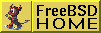 www@freebsd.org
www@freebsd.org